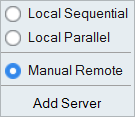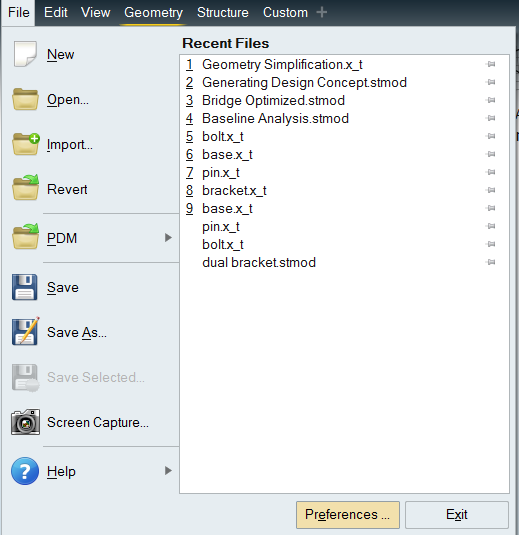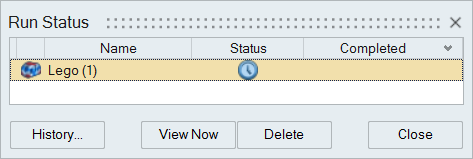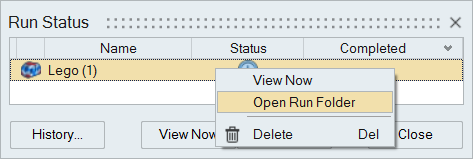ジョブを手動で実行する
準備したモデルファイルを手動でコピーしてリモートジョブサーバー上の待ち行列に投入します。
- 手動リモート実行を開始して、Inspireのローカルバージョンを閉じることができます。結果をコピーバック後、実行履歴から結果をロードできます。
- リモートジョブサーバーのインストール方法および設定方法の詳細については、Inspireリモートジョブサブミットガイド(Altairコミュニティの図面・仕様書作成ページで入手可能)を参照してください。Inspireとバージョン 2022で絞り込むだけです。
Windows
これは、<installation_directory>\Inspire2022\hwx\bin\win64にあるバッチファイルhwfdmfeprocessor.batを参照します。
hwfdmfeprocessor.bat stmodelfileWithPath currentRunDir scratchDir exportFileName baseDir – mesh 1ここで、exportFileNameは、解析の場合はoptiAnalysis.fem、optimization.の場合はtopoOpt.femです
C:\Program Files\Altair\2022\Inspire2022\hwx\bin\win64>hwfdmfeprocessor.bat c:\Temp\Model.stmod c:\Temp c:\Temp optiAnalysis.fem c:\Temp -mesh 1 -ncpu 4 -ram 20000Linux
これは、$INSTALLDIR/altair/scriptsにあるシェルファイルhwfdmfeprocessor.shと、を参照します。
hwfdmfeprocessor.sh stmodelfileWithPath currentRunDir scratchDir exportFileName baseDir – mesh 1ここで、exportFileNameは、解析の場合はoptiAnalysis.fem、optimization.の場合はtopoOpt.femです
altair@altair-support:~$ ~altair/Inspire2022/hwfdmfeprocessor Files/Model.stmod ~altair-support/temp/ ~altair-support/temp/ topoOpt.fem ~/basedir -mesh 1 -ncpu 4 -ram 80000